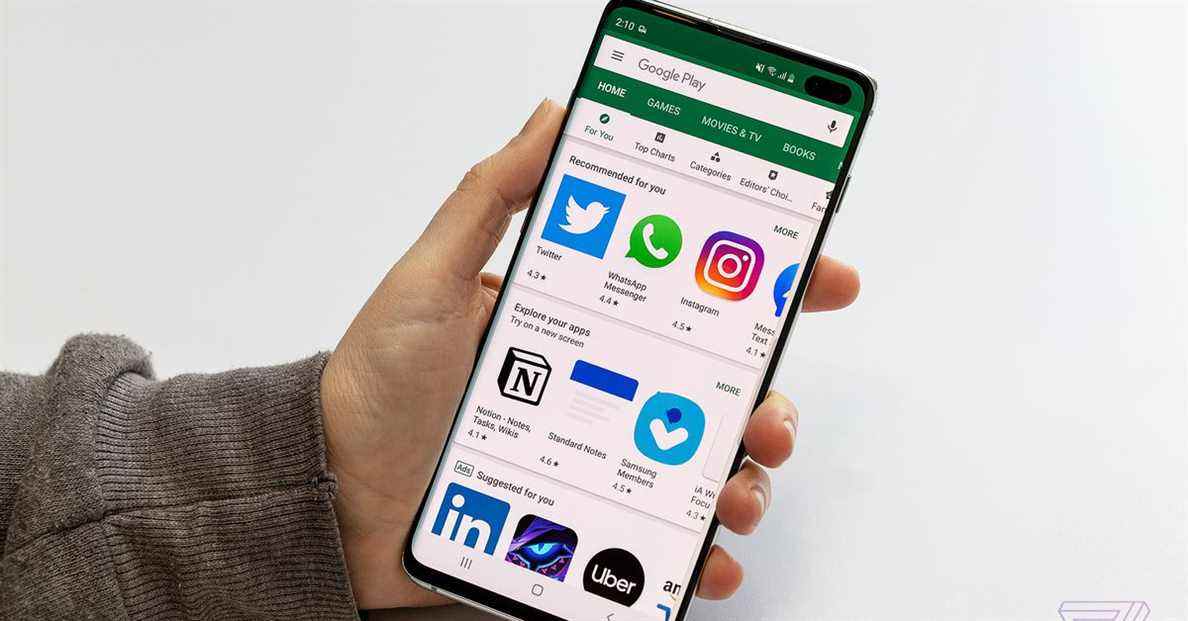Vous êtes sur le point d’acheter le dernier téléphone Samsung ou êtes-vous plutôt Pixel ? Que vous envisagiez d’échanger votre ancien téléphone Android contre une remise sur votre nouveau téléphone, de le vendre sur eBay, de le donner à un ami ou de le déposer pour recyclage, vous voudrez l’effacer de toutes vos données. d’abord en le réinitialisant aux conditions d’usine. Heureusement, c’est assez facile à faire.
Avant de commencer, sachez que ces instructions ont été testées sur un Pixel 3 sous Android 12, mais le processus pour la plupart des téléphones Android actuels devrait être à peu près le même. Inutile de dire que vous devez d’abord vous assurer que toutes vos données sont transférées vers votre nouveau téléphone, sauvegardées ou les deux. Une fois votre ancien téléphone réinitialisé, vous ne pouvez plus revenir en arrière.
- Aller à Réglages
- Sélectionner Système > Options de réinitialisation
- Quatre choix vous seront présentés. Réinitialiser Wi-Fi, mobile et Bluetooth est parfois utile si vous rencontrez des problèmes de connectivité. Réinitialiser les préférences de l’application restaurera tous vos paramètres par défaut d’application et de notification, entre autres. Effacer les SIM téléchargées vous aidera à supprimer toutes les cartes SIM numériques dont vous n’avez plus besoin. Cependant, aucun de ceux-ci ne supprimera les données de votre téléphone. C’est le travail du dernier choix, Effacer toutes les données (réinitialisation d’usine)et c’est celui que vous allez sélectionner.
- L’écran suivant vous indiquera ce qui va être effacé et les comptes auxquels vous êtes connecté. Sélectionner Effacer toutes les données.
- Si vous avez un code PIN ou une autre configuration de sécurité, vous serez invité à le saisir
- Vous obtiendrez un autre écran vous demandant si vous êtes sûr que c’est ce que vous voulez faire. Êtes-vous sûr? Appuyez ensuite sur le Effacer toutes les données bouton.
C’est ça! Le processus ne prend généralement que deux ou trois minutes. Votre téléphone redémarrera et commencera par les questions d’ouverture habituelles, telles que la langue, le compte, le réseau, etc. Une fois que vous les verrez, vous saurez que cela a fonctionné.
Il y a quelques choses à savoir. Tout d’abord, si vous avez un téléphone Samsung, il se peut que l’on vous demande le mot de passe de votre compte Samsung avant de pouvoir le réinitialiser (à condition que vous en ayez créé un et que vous l’ayez ajouté au téléphone).
Si vous avez un téléphone Android qui utilise une version antérieure du système d’exploitation (par exemple, avant la version 8), la réinitialisation peut, après le redémarrage, vous demander votre identifiant. Cela pourrait être gênant si vous avez déjà envoyé le téléphone à quelqu’un d’autre. Par conséquent, si vous avez un téléphone plus ancien, il est conseillé de désactiver le verrouillage de l’écran (en allant sur Sécurité > Verrouillage d’écran et en sélectionnant Aucun) et la suppression de votre compte Google (que vous trouverez sur Réglages > Compte > Google) avant de lancer la réinitialisation. (En fait, cela peut être une bonne idée dans tous les cas.)
Il est prouvé que certaines données peuvent rester sur un téléphone même après sa réinitialisation. Pour être encore plus prudent, vous pouvez chiffrer le téléphone avant de le réinitialiser :
- Aller à Réglages > Sécurité > Cryptage et identifiants et sélectionnez Chiffrer le téléphone
- Revenez à vos paramètres et lancez le processus de réinitialisation
Bien sûr, si vous voulez être vraiment bien sûr, et vous n’avez pas l’intention de donner le téléphone à qui que ce soit, vous pouvez toujours saisir un marteau.
Mise à jour le 3 septembre 2020, 10 h 50 HE : Cet article a été initialement publié le 22 mai 2019 et a été mis à jour pour mentionner les téléphones les plus récents et pour mettre à jour une sélection de menu.
Mise à jour le 24 mars 2022, 11 h 40 HE : Mise à jour pour mentionner les téléphones les plus récents et les instructions de mise à jour pour Android 12.